如何看win10系统版本号 win10系统版本号在哪里查看
更新时间:2024-05-17 12:52:26作者:jiang
Win10系统版本号是指Windows 10操作系统的版本信息,对于用户来说,了解系统版本号可以帮助他们更好地了解自己的电脑系统和进行相关的设置,如何查看Win10系统的版本号呢?实际上只需要点击电脑桌面左下角的开始按钮,然后选择设置选项,接着点击系统和关于即可找到系统的版本号信息。通过这个简单的步骤,用户就可以轻松地查看自己Win10系统的版本号了。
具体方法:
1.首先右击左下角的开始,选择“运行”。
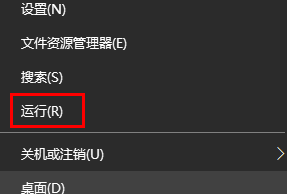
2.在运行界面输入“winver”。
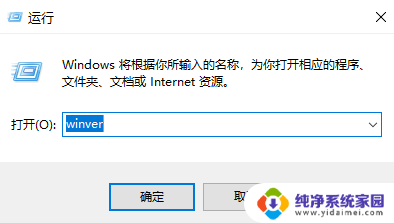
3.最后可以看到系统版本号。
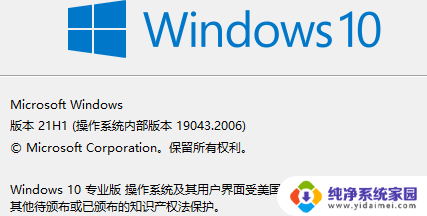
以上就是如何查看win10系统版本号的全部内容,如果有不清楚的用户可以参考以上步骤进行操作,希望对大家有所帮助。
如何看win10系统版本号 win10系统版本号在哪里查看相关教程
- win10版本哪里看 Win10系统版本号在哪个位置查看
- win10看电脑系统在哪里看 Win10系统版本怎么查看
- win10哪里看版本 如何在win10中查看系统版本
- 笔记本win10激活码在哪里看 笔记本Win10系统如何查看激活码
- 如何查询win10系统的版本号 win10版本信息快速查看教程
- windows10密钥激活码在哪里看 如何查看本机Win10系统的激活密钥
- win10查看自己电脑型号 Win10系统如何查看电脑型号品牌
- 笔记本电脑怎么看系统版本 win10笔记本如何查看系统版本号
- win10怎么查系统版本 如何在Win10上查看系统版本
- windows查看设备型号 win10系统如何查看电脑型号和配置
- 怎么查询电脑的dns地址 Win10如何查看本机的DNS地址
- 电脑怎么更改文件存储位置 win10默认文件存储位置如何更改
- win10恢复保留个人文件是什么文件 Win10重置此电脑会删除其他盘的数据吗
- win10怎么设置两个用户 Win10 如何添加多个本地账户
- 显示器尺寸在哪里看 win10显示器尺寸查看方法
- 打开卸载的软件 如何打开win10程序和功能窗口